產品支持
您可以閱覽產品的相關CAD文檔和視頻教程等內容,以便于更好的使用浩辰CAD系列軟件。
2023-08-11 1333 CAD動態塊
CAD動態塊是一種可重用的塊,它可以根據不同的參數值自動調整其形狀和大小,從而實現快速繪制和修改圖形的目的。千變萬化的CAD動態塊,你真的會用嗎?在浩辰CAD軟件中,利用CAD動態塊的查詢參數和查詢動作,可以提取動態塊中已添加參數的特性,也可以反向為這些參數賦值,使動態塊發生變化。下面,給大家分享CAD動態塊查詢參數的應用技巧吧!
1、繪制圖形
在浩辰CAD軟件中繪制圖形后,將其定義成塊。如下圖所示:
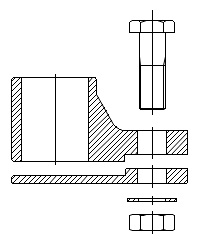
2、添加可見性參數
雙擊圖塊,進入塊編輯器,為動態塊添加可見性參數,用于控制螺栓的顯示與隱藏。
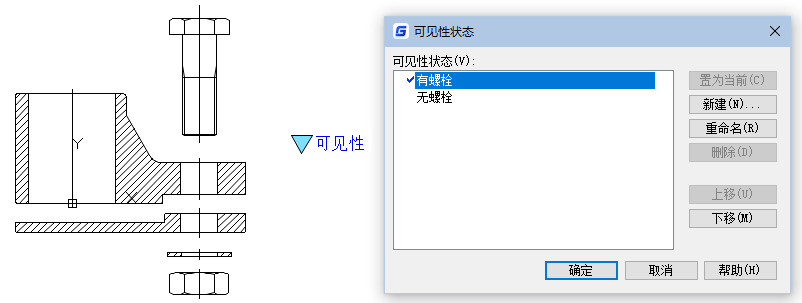
添加可見性參數后,CAD動態塊效果如下圖所示:
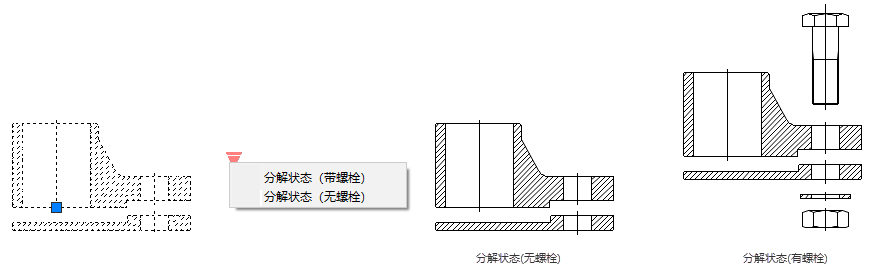
3、添加線性參數
共需要添加4個線性參數,參數將用于控制螺栓、螺母、墊片以及零件上下部分之間的距離,因為后續的步驟中,可以利用查詢功能調整這些參數的值,使整個零件可以動態實現裝配或分解。
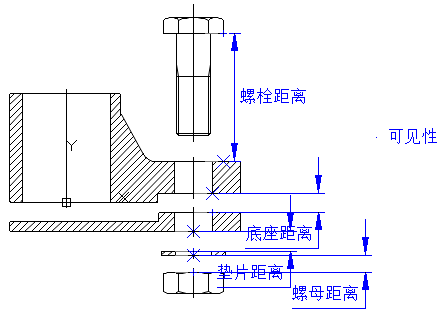
4、修改參數值集類型
將【螺栓距離】參數屬性中距離類型改為【列表】,并在列表中添加一個【0】值。如下圖所示:
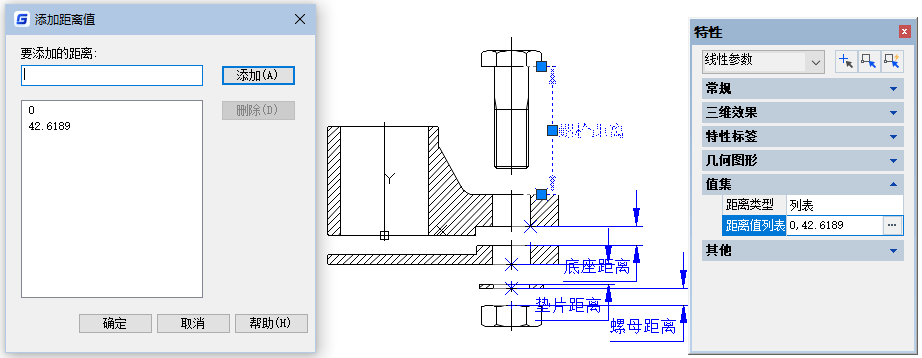
同理,將所有線性參數的距離類型改成【列表】,并在值列表中增加一個【0】值。之所以添加一個【0】值,是為了將該值賦予對應的參數時,相關零件參夠實現裝配。
5、修改參數夾點
后續操作將用不到線性、可見性參數的夾點,所以,可以將當前所有夾點都隱藏掉。如下圖所示:
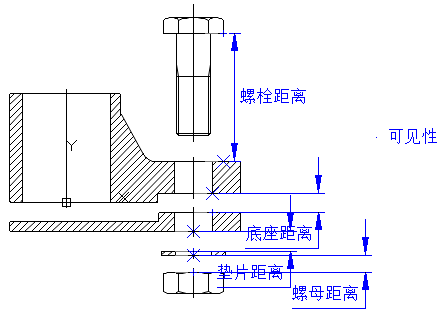
6、添加動作
首先為【螺栓距離】參數添加動作。
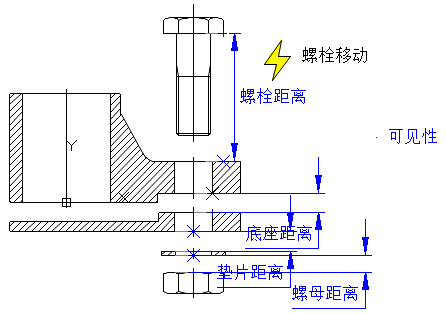
為【底座距離】參數添加移動動作,如下圖。需在注意的是,一定要將墊片、螺母連同零件底座一同選入【底座移動】動作的選擇集中,只有這樣,在給【墊片距離】和【螺母距離】參數賦【0】值時,墊片和螺母才能移動到裝配位置。
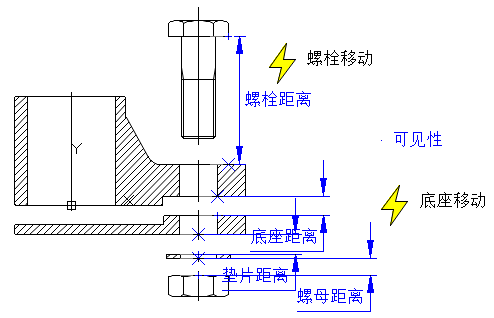
為【墊片距離】參數添加移動動作。如下圖所示:
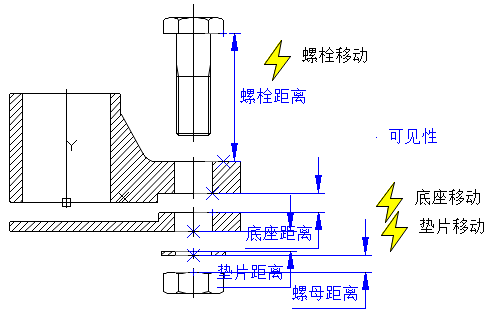
為【螺母距離】參數添加移動動作。如下圖所示:
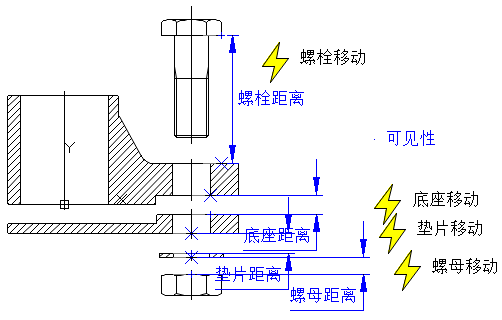
7、添加查詢參數
查詢參數的添加只需按系統提示指定參數位置即可。
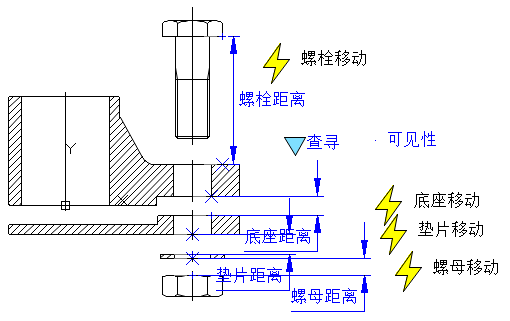
8、添加查詢動作
將查詢參數選為查詢動作的關聯參數,并指定動作標簽的位置,此時,系統會自動彈出【特性查詢表】對話框。
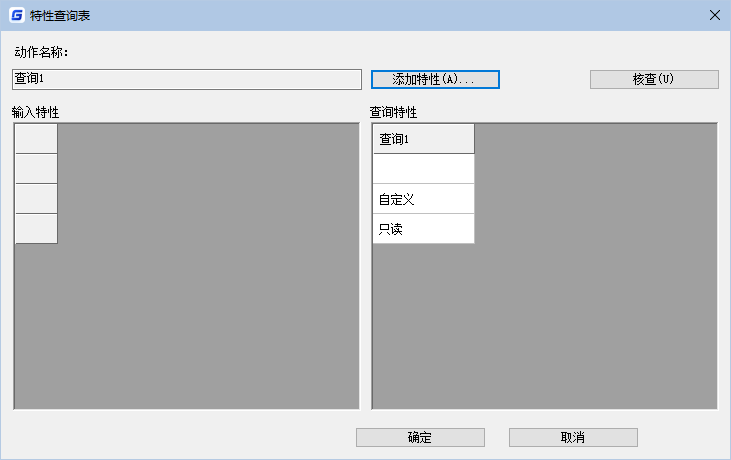
點擊【特性查詢表】對話框上的【添加特性】按鈕后,會彈出【添加參數特征】對話框,在其中為查詢動作添加特性。
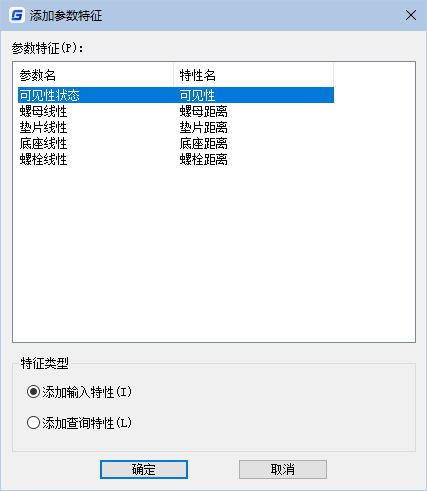
選中所有參數并單擊【確定】,返回【特性查詢表】后,發現輸入特性框中多了幾列參數。點擊【可見性】參數下帶三角形的小按鈕,會彈出【有螺栓】和【無螺栓】兩個選擇。
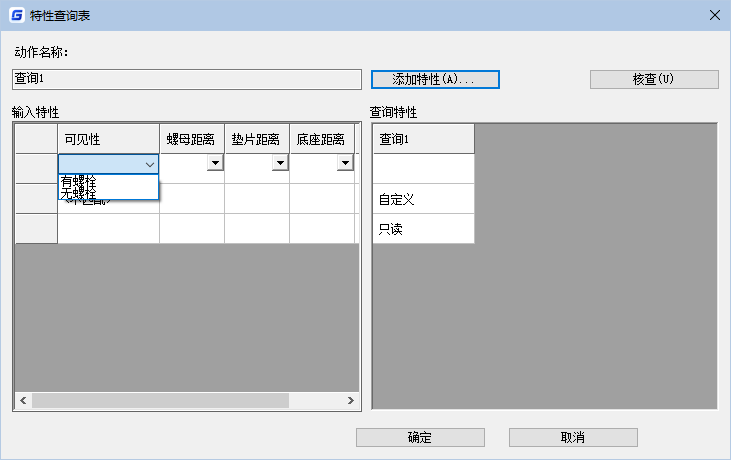
同樣,單擊【螺母距離】參數下的按鈕,下拉列表中也有兩個值,正是參數列表中的兩個值,其中【0】值是指定的,而另一個值是參數原始值。
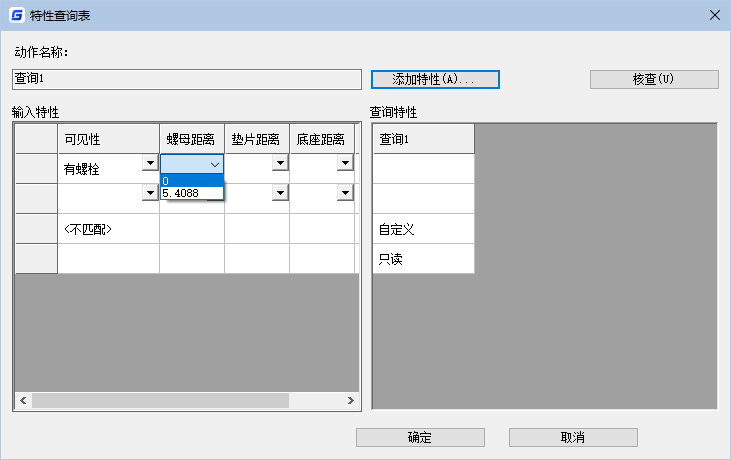
在【查詢特性】框,可以直接輸入描述性的名稱。添加的名稱會出現在查詢夾點的下拉列表中,點擊某一名稱,查詢功能會自動按名稱同行左側的系列值為對應參數賦值,通過這種賦值方法,一次性快速修改參數狀態。最后,完成特性查詢表的設置,設置效果如下圖所示:
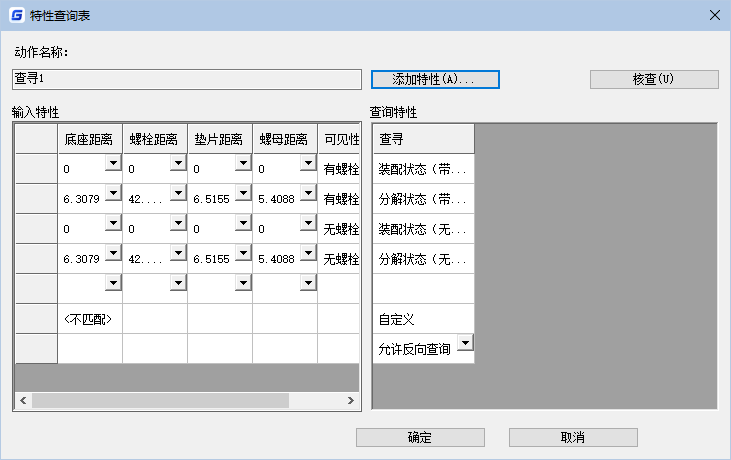
9、測試CAD動態塊
可以看到,查詢功能可以提取CAD動態塊中各參數的特性,并可以批量為這些參數賦值,從而可以快速實現動態塊各種復雜的調整。
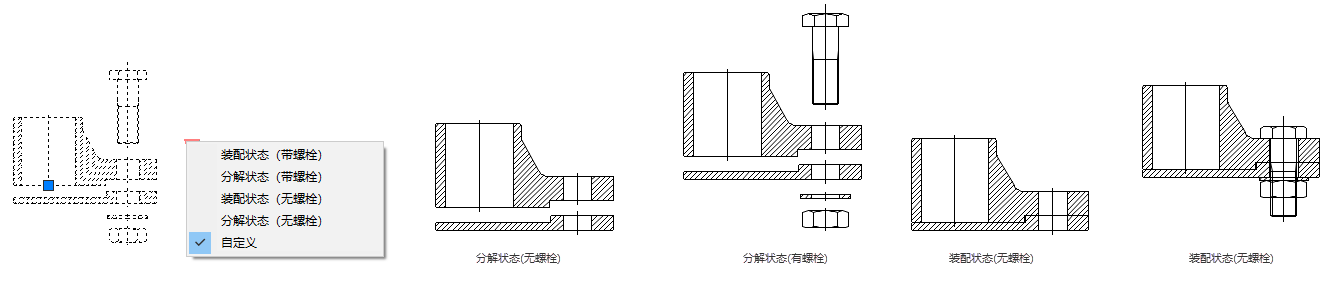
CAD動態塊的優勢不僅在于它的高效性,還在于它的靈活性。通過動態塊,設計師可以輕松地調整圖形中的各種參數,從而實現不同的設計需求。現在,你會用CAD動態塊了嗎?